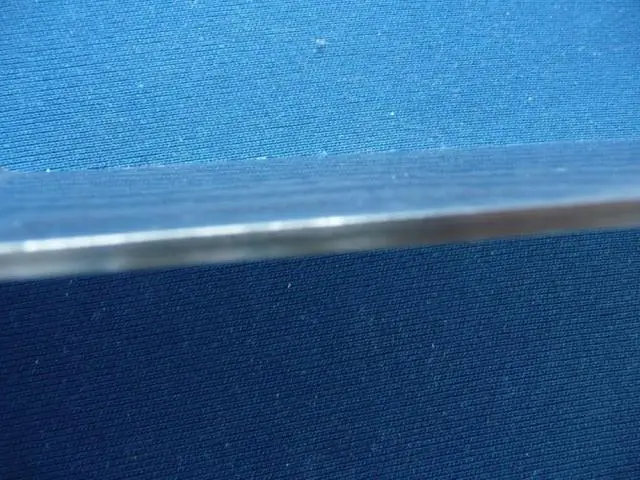
Satura rādītājs:
- Autors Stanley Ellington [email protected].
- Public 2023-12-16 00:20.
- Pēdējoreiz modificēts 2025-01-22 16:06.
2. darbība. Izveidojiet grāmatveža kopiju
- Atveriet izvēlni Fails un virziet kursoru virs Sūtīt uzņēmuma failu.
- Virziet kursoru virs Grāmatveža kopija un pēc tam virziet kursoru virs Klienta darbības.
- Atlasiet Saglabāt failu un pēc tam Tālāk.
- Izvēlieties Grāmatveža kopija un pēc tam Tālāk.
- Ievadiet dalīšanas datumu. Pēc tam atlasiet Tālāk.
Tātad, kā lietot grāmatveža kopiju programmā QuickBooks?
Izveidojiet failu:
- Izvēlieties Fails > Grāmatveža kopija > Klienta darbības > Saglabāt failu.
- Apstipriniet, ka vēlaties izveidot grāmatveža kopiju, un noklikšķiniet uz Tālāk.
- Izvēlieties sadalīšanas datumu.
- Noklikšķiniet uz Tālāk.
- (Neobligāti) Mainiet ieteikto faila atrašanās vietu un faila nosaukumu, ko QuickBooks iesaka grāmatveža kopijai.
- Noklikšķiniet uz Saglabāt.
Ziniet arī, kā es varu lejupielādēt grāmatveža kopiju programmā QuickBooks? In QuickBooks Darbvirsma, dodieties uz izvēlni Fails un pēc tam atlasiet Sūtīt uzņēmuma failu. Izvēlieties Grāmatveža kopija un pēc tam Klientu darbības. Ja tavs grāmatvedis nosūtīja jums savas izmaiņas a Grāmatvedis Mainiet failu, atlasiet Importēt Grāmatvedis Izmaiņas no faila. Pārlūkojiet failu savā datorā.
Papildus tam, kā es varu atbrīvoties no grāmatveža kopijas programmā QuickBooks?
Sīkāka informācija
- Izvēlieties Fails > Grāmatveža kopija > Klienta darbības.
- Noklikšķiniet uz Noņemt ierobežojumus.
- Parādās brīdinājums. Izlasiet to un pārliecinieties, vai vēlaties noņemt grāmatveža kopiju.
- Atlasiet Jā, es vēlos noņemt grāmatveža kopiju ierobežojumus. Noklikšķiniet uz Labi.
Kā atvērt grāmatveža QB kopiju?
Noklikšķiniet uz "Fails", " Grāmatveža kopija " un " Atvērt & Konvertēt pārsūtīšanas failu. Lasīt Grāmatveža kopija pārskats un noklikšķiniet uz "Tālāk". Pārskatiet sniegto informāciju un noklikšķiniet uz "Tālāk". Pārlūkojiet līdz datoram vai tīkla vietai, kurā ir saglabāts QBX fails, atlasiet failu un noklikšķiniet uz “ Atvērt .”
Ieteicams:
Vai es varu pārvērst pārdošanas kvīti par rēķinu programmā QuickBooks?

Vai es varu mainīt pārdošanas kvīti uz rēķinu? Jūs to nevarat darīt. Jums būs jāanulē vai jāizdzēš pārdošanas kvīts un jāievada rēķins. Pēc tam jūs varat piemērot maksājumu rēķinam
Kā es varu atjaunot grāmatveža kopiju programmā QuickBooks 2016?

Noklikšķiniet uz "Iekļaut grāmatveža izmaiņas", lai atjaunotu grāmatveža kopiju jūsu sākotnējā uzņēmuma failā. Noklikšķiniet uz Labi, lai aizvērtu QuickBooks, un vēlreiz noklikšķiniet uz Labi, lai dublētu failu. Izvēlieties vietu, kur vēlaties saglabāt dublējumu, un noklikšķiniet uz Labi. Kad dublēšana ir pabeigta, noklikšķiniet uz Labi
Kā QuickBooks izveidot grāmatveža kopiju?

QuickBooks datu faila grāmatveža kopijas izveide Izvēlieties komandu Fails → Grāmatveža kopija → Klienta darbības → Saglabāt failu. Atlasiet Grāmatveža kopija un pēc tam noklikšķiniet uz Tālāk, lai turpinātu. Norādiet dalīšanas datumu. Noklikšķiniet uz Tālāk, lai turpinātu. Noklikšķiniet uz Labi un ievietojiet disku (ja nepieciešams). Nosauciet grāmatveža kopiju. Izveidojiet failu
Kur ir QuickBooks grāmatveža izvēlne?
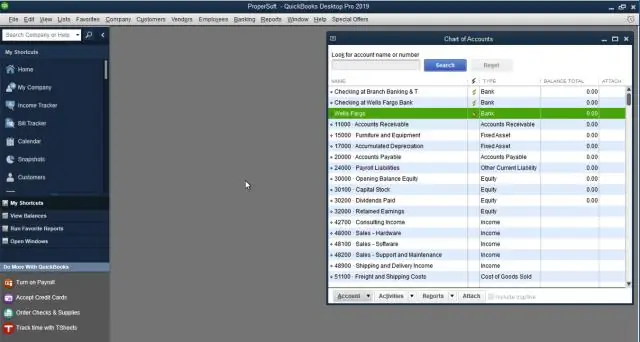
Pieejams: programmas QuickBooks Desktop Accountant izvēļņu joslā atlasiet Grāmatvedis > Klientu datu pārskatīšana > Apvienot piegādātājus. Kad esat pieteicies QuickBooks Enterprise failā kā administrators vai ārējais grāmatvedis, izvēļņu joslā atlasiet Uzņēmums > Grāmatveža rīki > Apvienot pārdevējus
Vai nevar importēt grāmatveža izmaiņas QuickBooks?

Lai labotu šo kļūdu: atveriet iepriekšējo QuickBooks Desktop versiju. Atjaunojiet dublējuma failu, kas izveidots pirms faila jaunināšanas. Importējiet grāmatveža veiktās izmaiņas. Pārliecinieties, vai viss ir pareizi importēts. Jauniniet uzņēmuma failu. (Neobligāti) Atinstalējiet iepriekšējo QuickBooks Desktop versiju
